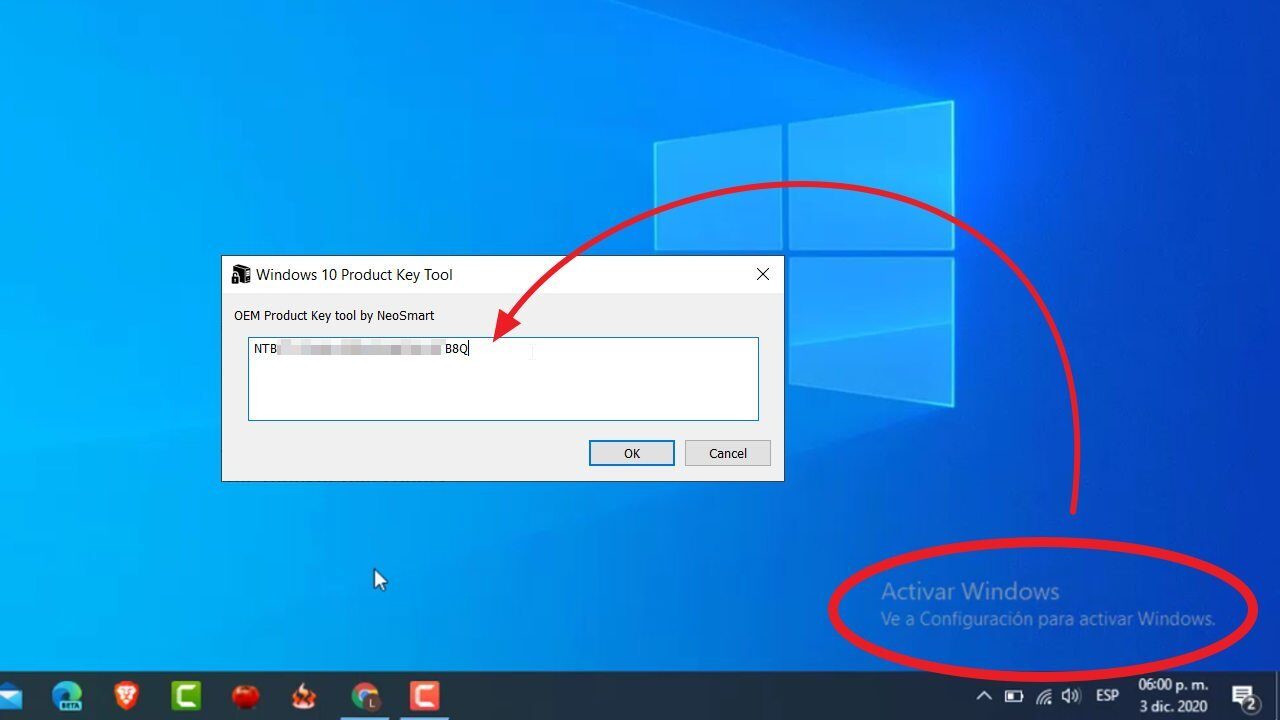
Heute zeigen wir es euch Wie bekomme ich einen Windows-Schlüssel? 10, 8 Ö 7 mit CMD, Skripte und einige kostenlose Programme. Sie können diese Lizenz sogar zurückerhalten, nachdem Sie Ihren PC formatiert oder eine beschädigte Festplatte ausgetauscht haben.
Haben Sie Windows neu installiert und können den Aktivierungsschlüssel nicht finden?
Beim Kauf eines neuen PCs, enthält normalerweise eine vorinstallierte Kopie von Windows zusammen mit einem Llave OEM (verbunden mit einem einzigen Motherboard).
jedoch, mit der Ankunft von Windows 8, Microsoft enthält die Lizenz nicht mehr auf einem Etikett, das an Computern angebracht ist (Laptop oder PC). Anstatt von, speichert diese OEM-Serie im BIOS / Computer-UEFI.
Glücklicherweise, Es gibt mehrere Möglichkeiten, dies abzurufen Produktschlüssel, wie wir als nächstes sehen werden.
So stellen Sie die Windows-Lizenz vom BIOS oder UEFI wieder her
Wenn Sie Ihren Computer formatiert haben, Windows neu installiert oder die Festplatte gewechselt, Sie können den OEM-Produktschlüssel weiterhin abrufen retrieve, solange auf Ihrem PC beim Kauf das Betriebssystem vorinstalliert war. Andernfalls, Sie müssen eine billige Windows-Lizenz kaufen 10.
So erhalten Sie den OEM-Schlüssel für Ihren ASUS-PC, PS, Acer, Huawei, Lenovo, Dell, usw.
Mit Programmen
Dies ist der einfachste und einfachste Weg, ideal, wenn Sie sich mit den Befehlen nicht verkomplizieren möchten.
- Laden Sie eines der folgenden Programme herunter, um den Windows-Schlüssel wiederherzustellen:
2. Installieren Sie die Software auf Ihrem PC
3. Führen Sie das Programm aus und es wird Ihnen die Windows-Lizenz angezeigt.
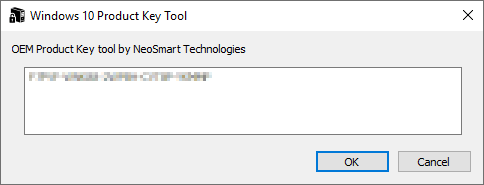
Durch CMD
Wenn Sie nichts auf Ihrem PC installieren möchten, Dies ist die empfohlene Methode. Es dauert keine Minute, es zu tun.
- Führen Sie die CMD-Konsole oder die Eingabeaufforderung aus als Administrator.
- Geben Sie den folgenden Befehl ein und drücken Sie die Eingabetaste:
wmic path softwarelicensingservice get OA3xOriginalProductKey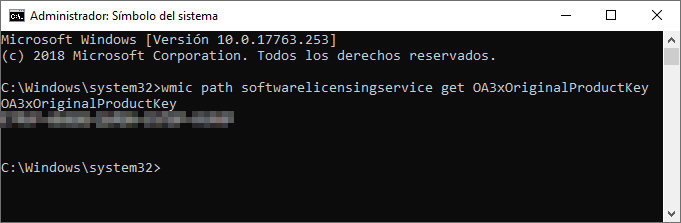
Beachten Sie, dass dieser Befehl den Produktschlüssel nur anzeigt, wenn Sie eine Kopie von Original-Windows haben.
Con PowerShell
Ähnlich wie bei der vorherigen Methode. Es funktioniert, um Ihnen Windows zu zeigen 10, 8.1 Ja 7 seriell vom BIOS oder UEFI.
- Öffnen Sie PowerShell als Administrator.
- Führen Sie den folgenden Befehl aus:
powershell “(Get-WmiObject -query ‘select * from SoftwareLicensingService’).OA3xOriginalProductKey”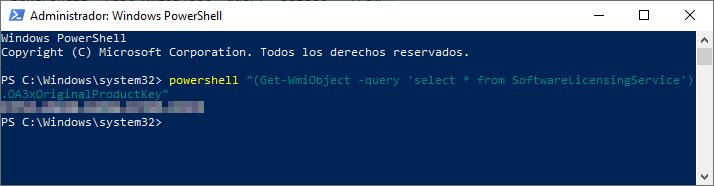
Verwenden eines Skripts
Falls Ihnen die oben genannten Methoden nicht helfen, Sie können dieses Visual Basic-Skript verwenden, um den Windows-Schlüssel aus der Registrierung zu extrahieren (nicht im BIOS gespeichert / UEFA).
- Öffne den Notizblock
- Kopieren Sie das folgende Skript und fügen Sie es ein:
Option Explicit
Dim objshell,path,DigitalID, Result
Set objshell = CreateObject("WScript.Shell")
'Set registry key path
Path = "HKLMSOFTWAREMicrosoftWindows NTCurrentVersion"
'Registry key value
DigitalID = objshell.RegRead(Path & "DigitalProductId")
Dim ProductName,ProductID,ProductKey,ProductData
'Get ProductName, ProductID, ProductKey
ProductName = "Product Name: " & objshell.RegRead(Path & "ProductName")
ProductID = "Product ID: " & objshell.RegRead(Path & "ProductID")
ProductKey = "Installed Key: " & ConvertToKey(DigitalID)
ProductData = ProductName & vbNewLine & ProductID & vbNewLine & ProductKey
'Show messbox if save to a file
If vbYes = MsgBox(ProductData & vblf & vblf & "Save to a file?", vbYesNo + vbQuestion, "BackUp Windows Key Information") then
Save ProductData
End If
'Convert binary to chars
Function ConvertToKey(Key)
Const KeyOffset = 52
Dim isWin8, Maps, i, j, Current, KeyOutput, Last, keypart1, insert
'Check if OS is Windows 8
isWin8 = (Key(66) 6) And 1
Key(66) = (Key(66) And &HF7) Or ((isWin8 And 2) * 4)
i = 24
Maps = "BCDFGHJKMPQRTVWXY2346789"
Do
Current= 0
j = 14
Do
Current = Current* 256
Current = Key(j + KeyOffset) + Current
Key(j + KeyOffset) = (Current 24)
Current=Current Mod 24
j = j -1
Loop While j >= 0
i = i -1
KeyOutput = Mid(Maps,Current+ 1, 1) & KeyOutput
Last = Current
Loop While i >= 0
If (isWin8 = 1) Then
keypart1 = Mid(KeyOutput, 2, Last)
insert = "N"
KeyOutput = Replace(KeyOutput, keypart1, keypart1 & insert, 2, 1, 0)
If Last = 0 Then KeyOutput = insert & KeyOutput
End If
ConvertToKey = Mid(KeyOutput, 1, 5) & "-" & Mid(KeyOutput, 6, 5) & "-" & Mid(KeyOutput, 11, 5) & "-" & Mid(KeyOutput, 16, 5) & "-" & Mid(KeyOutput, 21, 5)
End Function
'Save data to a file
Function Save(Data)
Dim fso, fName, txt,objshell,UserName
Set objshell = CreateObject("wscript.shell")
'Get current user name
UserName = objshell.ExpandEnvironmentStrings("%UserName%")
'Create a text file on desktop
fName = "C:Users" & UserName & "DesktopWindowsKeyInfo.txt"
Set fso = CreateObject("Scripting.FileSystemObject")
Set txt = fso.CreateTextFile(fName)
txt.Writeline Data
txt.Close
End Function3. Speichern Sie nun die Datei mit dem .VBS-Erweiterung (beispielsweise: key.vbs).
4. Doppelklicken Sie auf die Datei, um sie auszuführen, und es wird Ihnen die Seriennummer angezeigt.
Sobald die Lizenz erworben wurde, Sie können es verwenden, um Ihre Kopie von Windows zu aktivieren.
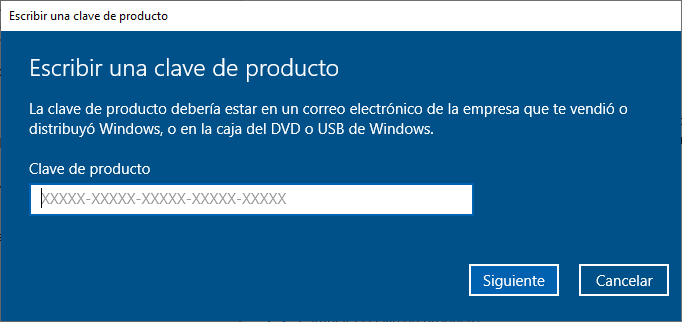
Erinnere dich dran Der OEM-Schlüssel wird nur verwendet, um Ihre eigenen Geräte zu aktivieren, da es mit einem einzelnen Motherboard verbunden ist. Sie können damit keine anderen Computer aktivieren.
Beachten Sie auch, dass wenn Sie Windows Insider beigetreten sind oder auf Windows aktualisiert haben 10 kostenlos, was er bekam war ein digitale Lizenz, kein Passwort von 25 Zeichen. Deshalb, das Programm zeigt Ihnen nur den generischen Schlüssel der Windows-Edition an 10 Was stimmt damit nicht, nicht der OEM-Schlüssel.




